\女性起業家 のための ChatGPTプロンプト集を無料プレゼント中/

CapCutでショート動画始めるぞ!
あれ…ビューティーアプリみたいに顔の加工って、できないのかな?
Capcutは動画作成アプリの中でもかなり優秀!けれども、初心者にとっては、機能がありすぎて、一体何がなんだかわからないことも多いよね。
・1発で綺麗に顔補正・美肌加工できるCapCutのメイク機能の使い方
動画撮るなら、自分を綺麗にしておきたい!
細かい作業もほとんどいらないから、まずこれ覚えておこう。
この記事を動画で学びたい方はこちらをご覧ください
CapCutは機能が充実しすぎていて、初心者さんだと「どこに何の機能があるのか」わからないくらいだよね。
機能の名前すら
よくわかんないっすよ



エフェクトとか
トランジションとか
中身もいっぱいだしね
まず撮影できて、それから加工ってなったら、やっぱり自分をまずは綺麗にしておきたい!だからこそ、この「補正」機能は覚えてすぐ使っておこう。パソコン版Capcutで紹介したように、スマホアプリ版でも「メイク」機能で簡単に顔補正ができるよ。
しかも、メイクにも種類があって好きな雰囲気にワンタッチで慣れちゃうのが良いところ。
パソコン版のメイクについてはこの記事で紹介したよ。
今回はCapCutアプリにある補正機能「メイク」について詳しいやり方を説明するね。
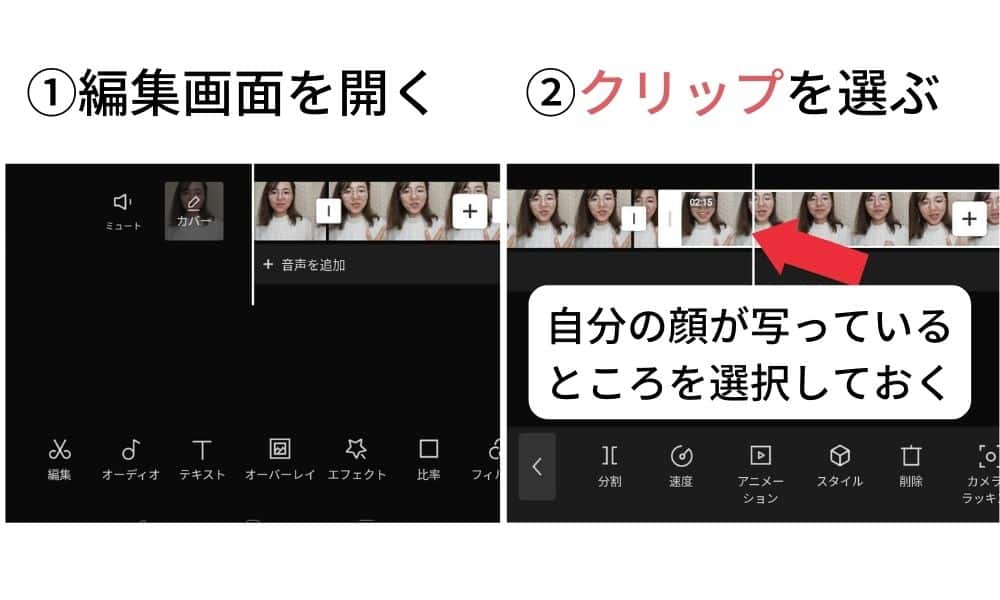
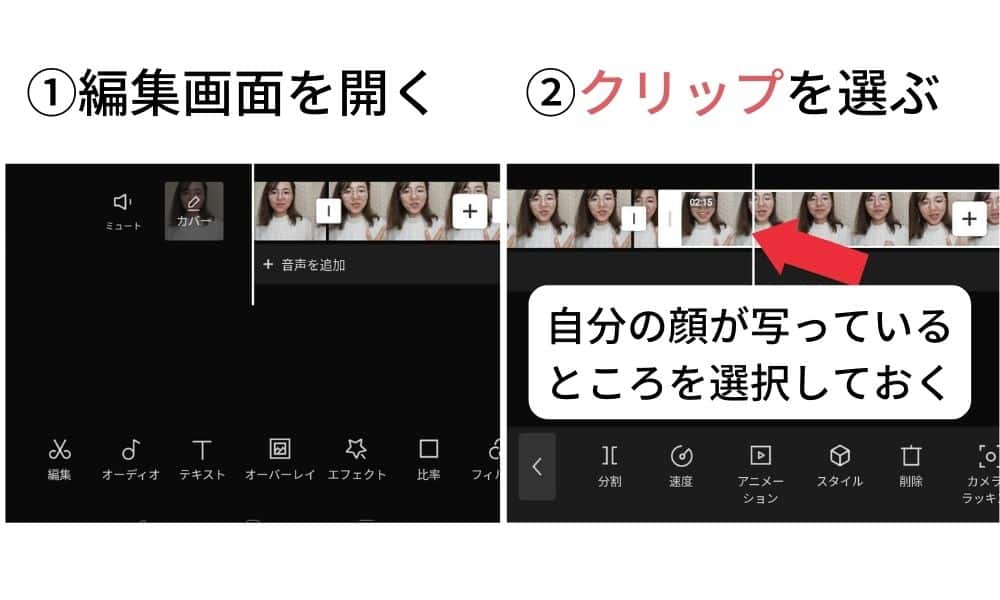
補正という項目をみつけたら、顔を選びます。
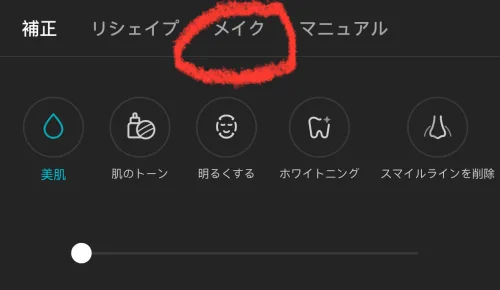
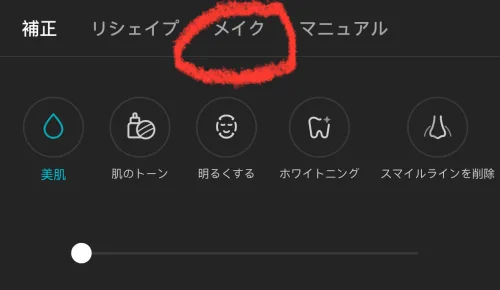
⑤メイクを選ぶ
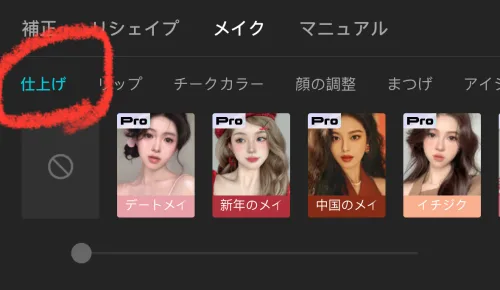
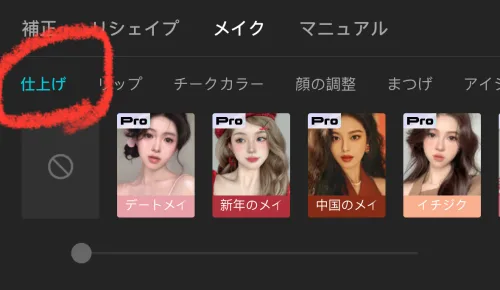
⑥仕上げを選ぶ
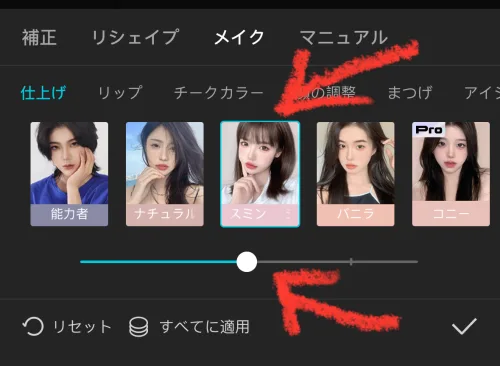
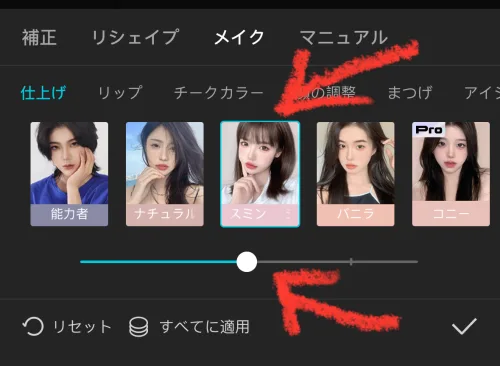
⑦好きな種類を選ぶ
⑧加工度合いをつまみで調整
そして完成!
顔の補正にはよくみると細かく調整できる機能が山ほどあるし、メイクも部分的に調整できるんだ。



しかし、ズボラ〜
なら「仕上げ」、一択!
時短も叶うっすよね
ちなみにパソコン版は、動画→補正→仕上げだよ!
Capcutはボタンの名称がよく変わるから、ここで紹介してるのは2024年3月の情報だよ。
操作法に大幅な変更があればまた追記するね!
Capcutは無料プランで使える設定だけでも十分に補正できちゃうよ!自分のお気に入りの設定を見つけておくと、毎回迷わなくて済むよ!
今回はもう一つ!覚えておくと便利なことを教えるね。
Capcutなどアプリで撮った動画や写真が実際とは逆に写っていて、文字が逆になっていたりして「あちゃ〜」って思うことがあるんだ。
あるっすよ!本を紹介しようと
したら、文字逆だったんで
わかりずらくなっちゃったんすよね



ミラーリングを
覚えておけば
バッチリよ
まずはさっきと同じで編集を開いて、ミラーリング(反転)したいクリップを選ぶよ。
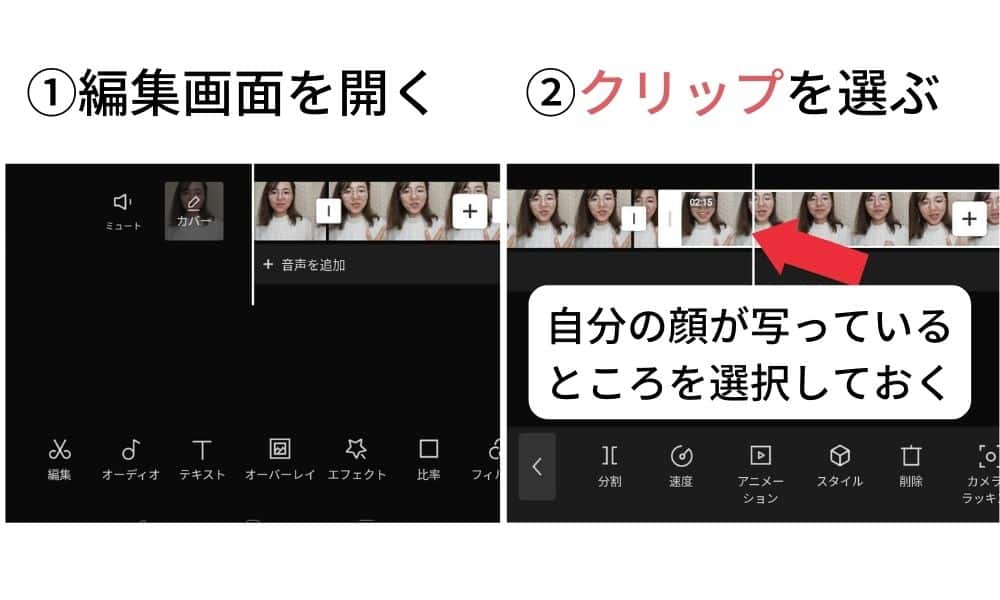
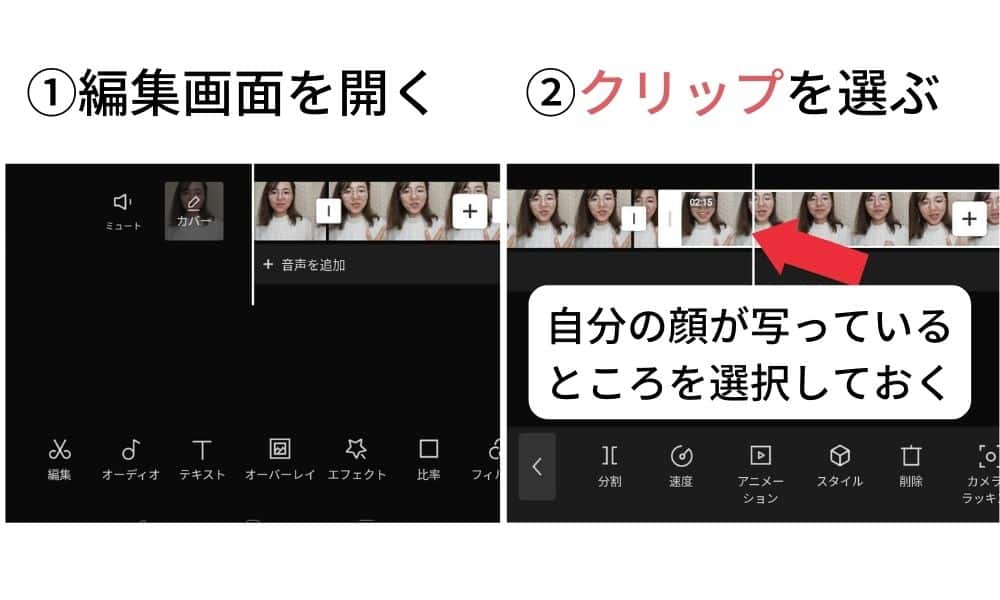
あとは、編集から「ミラーリング」を選ぶだけ。







はい、終わり
うわ!
めっちゃ簡単だったんすね!


CapCutで動画編集ももちろんクオリティが高いものができあがるけれど、メイクの加工をしたり、反転の処理が終わったら、Vrewで編集するのもおすすめ!
なぜならば、言い間違い、噛んだところ、ここはカットしたい…!ってところが簡単に削除できたり、テロップは原稿から作ることができるから簡単なんだよ。



CapCutからエクスポートしたら
Vrewに動画と原稿を
アップロードしてね


今回はCapCutで顔補正する「メイク」機能の使い方と、覚えておくと便利な「ミラーリング」のやり方を紹介したよ。
・CapCutのスマホアプリで動画編集する時は「メイク」の「仕上げ」を使うと一瞬でいい感じの加工ができる!
・文字が反転するのが気になったら「ミラーリング」しよう
・メイク、ミラーリングしたらVrewで編集するものおすすめ!
動画編集これで
楽しくできそうっすね
『動画編集アプリ【CapCut】にパソコン版があるって知ってた?モバイル版と何が違う?』の電子書籍を無料でゲット!オフラインでもどこでも読める、この機会をお見逃しなく
この1冊で確認しておこう!
詳しくはこちらから↓↓

